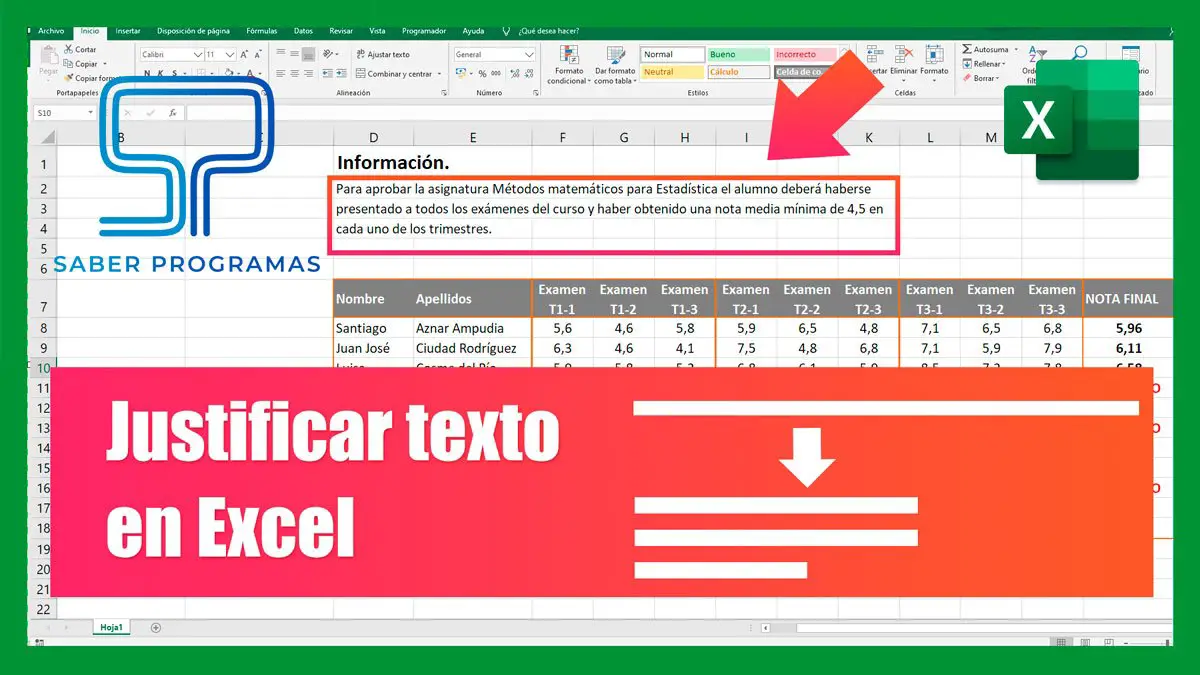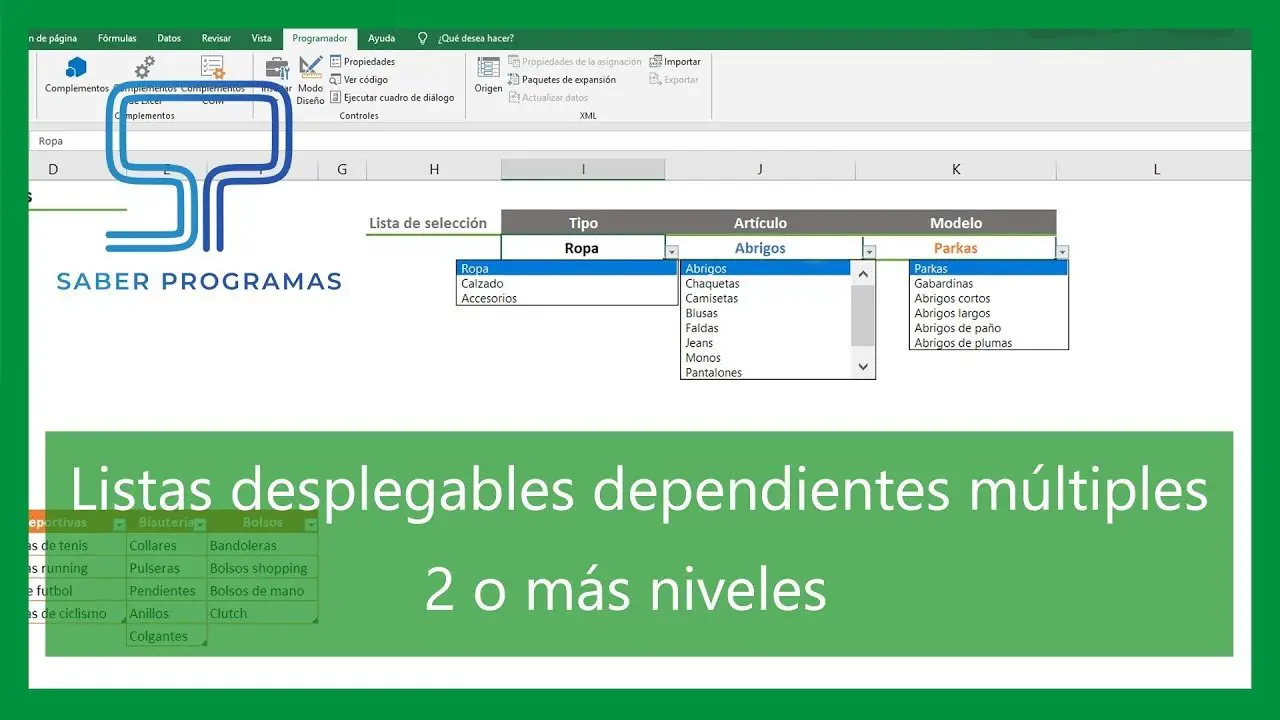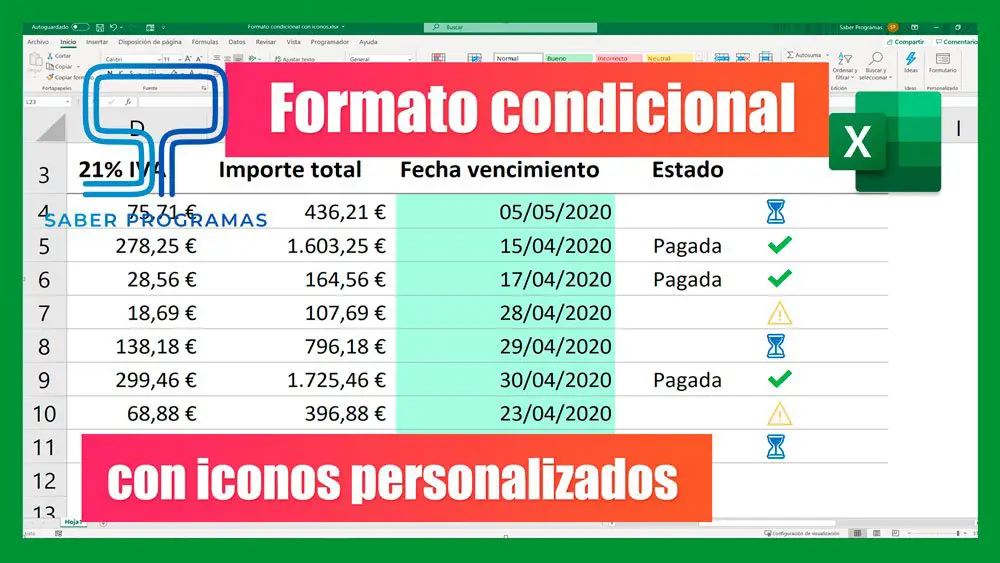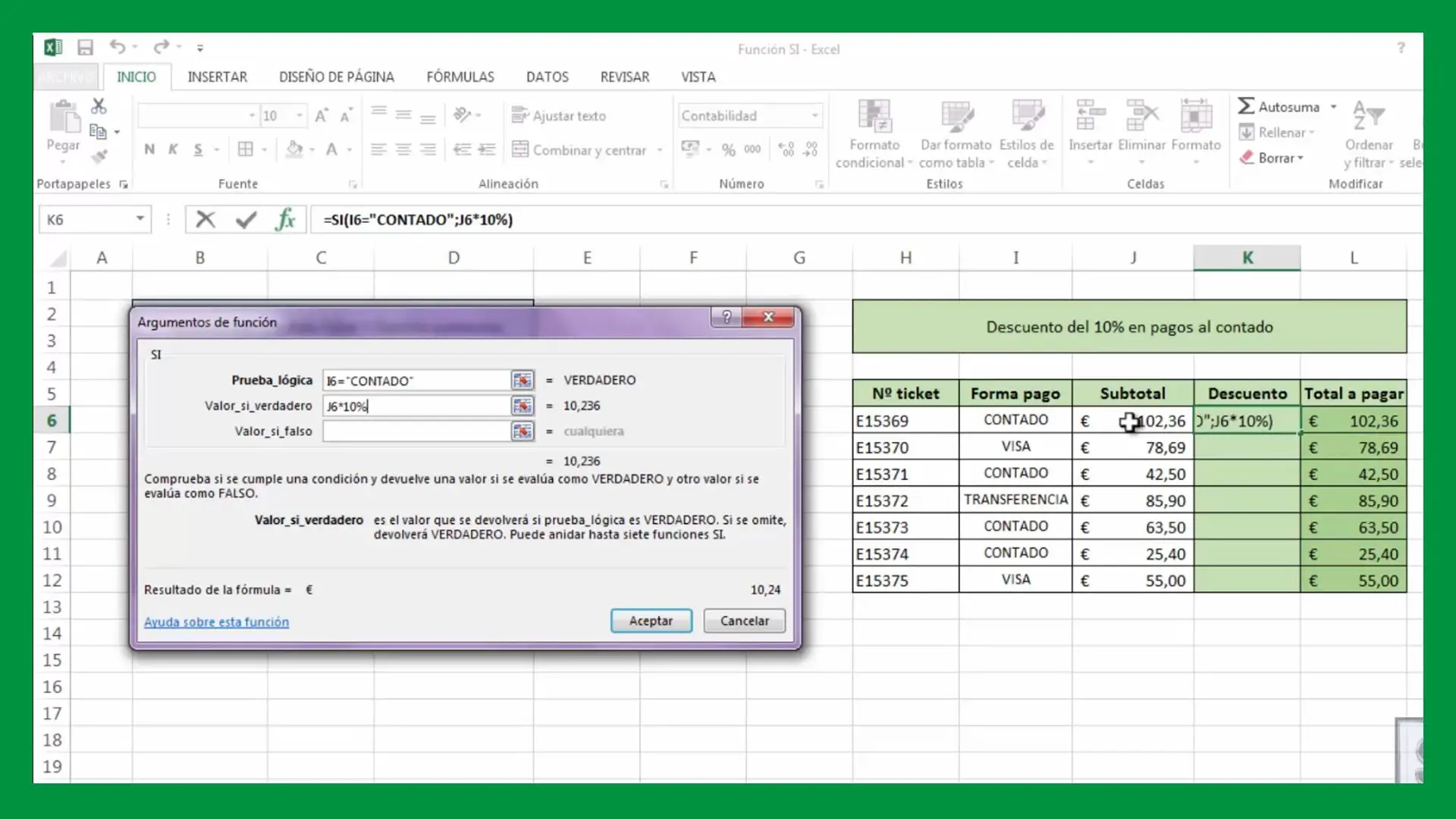Añadir textos a tus hojas de cálculo puede ser bastante engorroso, ya que Excel está pensado para recopilar datos y realizar cálculos. Aunque hay herramientas como la de justificar texto en Excel que pueden hacernos el trabajo con textos más sencillo. ¿Conoces la herramienta? Te sorprenderá lo práctica que es.
Ajustar texto vs Justificar texto en Excel
Antes que nada queremos aclararte que esta herramienta no tiene nada que ver con la opción Ajustar texto de Excel.
La opción Ajustar texto ajusta el textos de una celda en varias líneas para que se pueda visualizar completamente.
Básicamente lo que hace es incrementar la altura de la fila hasta que se pueda visualizar todo el texto ubicado en la celda. Quedando un texto ejemplo así:
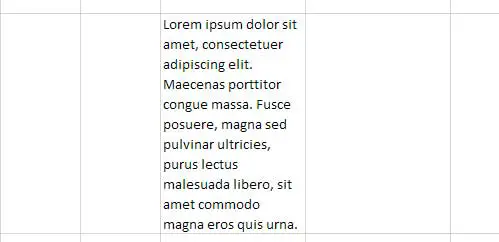
La opción Justificar textos, por el contrario, lo que hace es distribuir el texto de una celda en filas de modo que ocupará varias, pero nunca modificará la altura de las filas. Quedando el texto así:

Lo que la mayoría de los usuarios de Excel hacen es cortar parte del texto y pegarlo en la fila siguiente para conseguir ajustar el texto al espacio deseado. Pero hay una forma mucho más sencilla y rápida de hacer esto.
Justificar texto en Excel
Partimos de un texto ubicado en una celda, el texto ocupará tantas celdas como necesite en esa fila.
Para acomodar el texto a un número de columnas determinado sigue los siguientes pasos:
- Selecciona con el ratón las columnas que quieres que ocupe el texto y las filas que creas necesarias para que entre el texto completo. Asegúrate de que en el rango seleccionado se encuentra la celda donde está ubicado el texto.

- A continuación, en la pestaña de Inicio despliega en las opciones de Relleno y selecciona la herramienta Justificar.
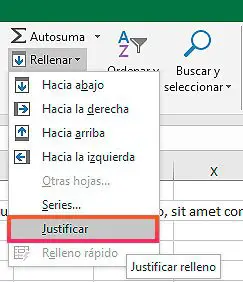
Excel justifica de forma automática el texto, adaptándolo al ancho de columnas que habías seleccionado y utilizando el número de filas necesarias para colocar el texto. Quedando de la siguiente forma:
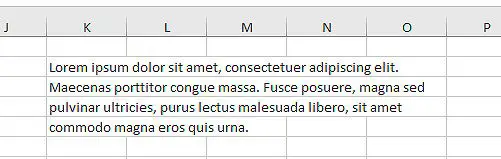
Como puedes comprobar el texto de cada una de las filas está ubicado en la primera celda de la fila correspondiente.
Deshacer la justificación de texto
En cualquier momento puedes deshacer esta justificación.
Para devolver el texto a una única fila o para cambiar el tipo de justificación solo tienes que realizar una nueva selección con el ratón, incluyendo en la selección todas las celdas que contengan partes del texto y seleccionar las columnas necesarias para colocar todo el texto en una única fila o bien en el espacio deseado.
Qué debes saber sobre la herramienta Justificar
- Si no seleccionas suficientes celdas para ubicar el texto Excel mostrará el aviso “El texto es mayor que el rango dado” Si pulsas Aceptar en la ventana emergente Excel aumentará las filas necesarias el rango para justificar el texto, manteniendo siempre el número de columnas seleccionado.
- El número máximo de caracteres en una celda que Excel puede justificar son 255. Los caracteres restantes se suprimirán.
Cuéntanos si conocías esta herramienta o si eres de los que hacía esta operación manualmente. ¿Conoces algún otro truco para trabajar con textos de Excel?